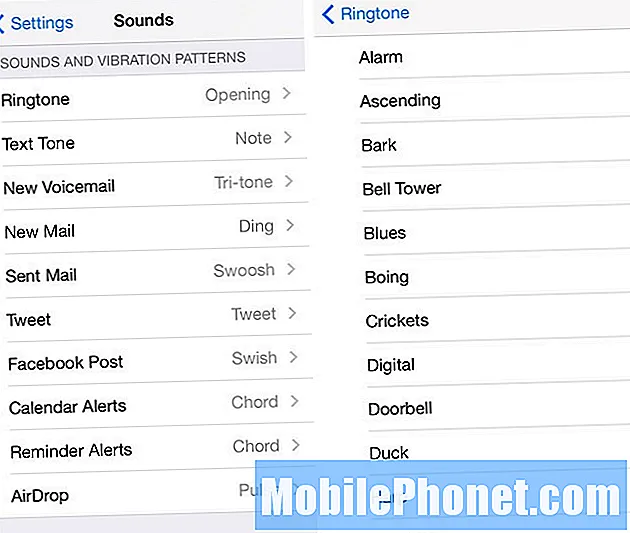
Contenu
iOS 7 est sorti (tout comme le nouvel iPhone 5s), et avec lui vient un tas de nouvelles fonctionnalités. L’une de ces nouvelles fonctionnalités est constituée de toutes nouvelles sonneries et tonalités de texte que vous pouvez utiliser pour vous libérer des anciennes sonneries que vous devez utiliser depuis des années. Ces nouveaux sont plus réalistes et plus modernes que les précédents trouvés sur iOS 6 et plus.
Cependant, si vous aimez les anciennes sonneries et que vous ne pouvez tout simplement pas vous en séparer, vous pouvez toujours les utiliser dans iOS 7. Elles sont toujours situées au même endroit dans l'application Paramètres qu'avant, mais elles ' sont cachés dans leur propre section que vous ne trouverez peut-être pas à première vue. Voici comment accéder aux anciennes sonneries et revenir aux «anciens» jours d'iOS.
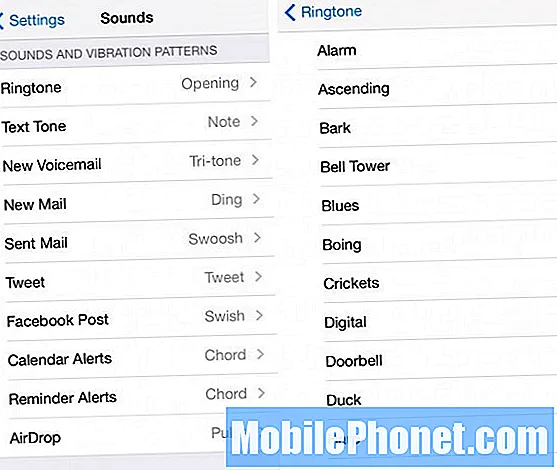
Récupérez les anciennes sonneries
Pour arrêter d'utiliser les nouvelles sonneries et commencer à utiliser les anciennes, ouvrez simplement l'application Paramètres et accédez à Des sons. Faites défiler vers le bas jusqu'à ce que vous atteigniez le Sons et modèles de vibrations section. C'est ici que vous définissez toutes les sonneries et les sons d'alerte de votre téléphone. Les deux premières sélections (Sonnerie et Ton du texte) sont les deux plus importants et ce sont ceux que vous entendrez le plus.
Appuyez sur Sonnerie et faites défiler vers le bas pour sélectionner Classique; il y aura deux sections (Sonneries et Tonalités d'alerte), alors assurez-vous de taper sur Classique dans la section de droite. Cela vous mènera à une autre liste de sonneries qui sont les anciennes des anciennes versions iOS. Appuyez sur un pour le sélectionner; vous recevrez également un aperçu audible de la sonnerie, afin de vous assurer que c'est bien celui que vous souhaitez. Si tel est le cas, vous allez maintenant bercer les anciennes sonneries comme les bons vieux temps. Répétez ce processus pour Ton du texte, Nouveau message vocal, Nouveau courrier, et ainsi de suite.
Personnalisation des modèles de vibration
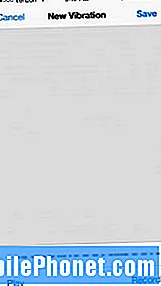 Une fois que vous êtes revenu à l'utilisation des anciennes sonneries, vous pouvez désormais personnaliser et choisir votre propre modèle de vibration pour accompagner votre sonnerie et vos tonalités d'alerte. Dans chaque section, vous pouvez appuyer sur Vibration pour choisir un modèle de vibration prédéfini ou vous pouvez créer un modèle de vibration personnalisé si ceux fournis ne le font pas pour vous.
Une fois que vous êtes revenu à l'utilisation des anciennes sonneries, vous pouvez désormais personnaliser et choisir votre propre modèle de vibration pour accompagner votre sonnerie et vos tonalités d'alerte. Dans chaque section, vous pouvez appuyer sur Vibration pour choisir un modèle de vibration prédéfini ou vous pouvez créer un modèle de vibration personnalisé si ceux fournis ne le font pas pour vous.
Pour ce faire, sélectionnez Créer une nouvelle vibration. Vous allez ensuite toucher l'écran pour commencer à créer votre propre modèle de vibration. Lorsque vous avez terminé, appuyez sur Arrêtez et lisez-le en appuyant sur Jouer pour voir (ou plutôt, sentir) si c'est ce que vous voulez. Si vous voulez recommencer, appuyez sur Record revenir en arrière et repartir de zéro. Une fois qu'il est conforme à vos normes, appuyez sur sauver et donnez-lui un nom.
Pour attribuer une certaine alerte à votre modèle de vibration personnalisé, sélectionnez-le simplement dans la section Douane.


